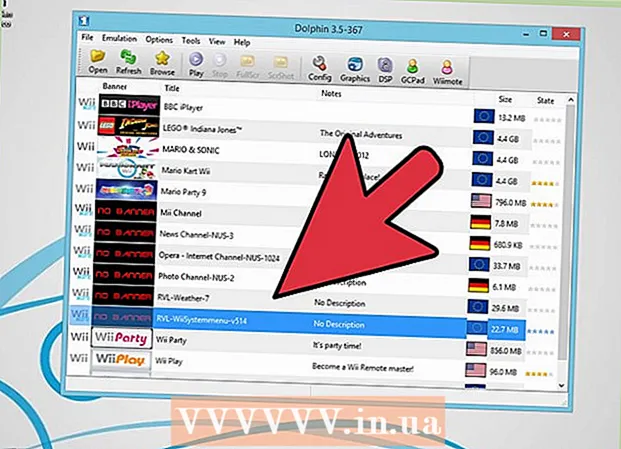Autor:
Roger Morrison
Datum Stvaranja:
17 Rujan 2021
Datum Ažuriranja:
1 Srpanj 2024

Sadržaj
- Kročiti
- Metoda 1 od 3: Smanjite ping
- Metoda 2 od 3: Poboljšajte FPS i performanse
- 3. metoda od 3: Optimizirajte hardver računala
Pri igranju internetskih igara često se javljaju dva problema: kašnjenje (položiti) i slabe performanse. Ako igrate puno igara na mreži, onda vjerojatno imate iskustva s kašnjenjem i visoku vrijednost pinga. Podaci trebaju vremena za putovanje od računala do poslužitelja igara i nazad, što uzrokuje kašnjenja. Ne možete puno učiniti da biste iskusili manje zaostajanja prilikom povezivanja s poslužiteljima na velikim udaljenostima, ali mrežu možete optimizirati za najbolje igračko iskustvo. Ako vaša igra posustaje ili ima nekoliko sličica u sekundi, tada se vaš hardver vjerojatno neće moći nositi sa zadatkom. Izvedbu igre možete poboljšati prilagođavanjem postavki i minimiziranjem pozadinskih zadataka.
Kročiti
Metoda 1 od 3: Smanjite ping
 Odaberite poslužitelje za igre koji su bliži. Mnoge igre imaju mogućnost odabira između velikog broja dostupnih poslužitelja ili podešavanje regije za pronalaženje partnera. Odabir mjesta što bližeg zasigurno je najučinkovitiji način da smanjite ping.
Odaberite poslužitelje za igre koji su bliži. Mnoge igre imaju mogućnost odabira između velikog broja dostupnih poslužitelja ili podešavanje regije za pronalaženje partnera. Odabir mjesta što bližeg zasigurno je najučinkovitiji način da smanjite ping. - Ovaj postupak će se uvelike razlikovati ovisno o igri koju igrate. Potražite filtre lokacije u pregledniku poslužitelja, lokacije u imenu poslužitelja ili opisu ili postavkama regije u izborniku pronalaženja partnera.
- Ne nude sve igre odabir regije i mogu se automatski pokušati povezati s najbližim poslužiteljem ili igračem.
 Zatvorite programe koji zahvaćaju mrežu na računalu. Prije igranja na mreži, provjerite jesu li zatvoreni svi programi oporezivanja propusnosti. Bujice, streaming glazbe i otvoreni preglednici imaju velik utjecaj na zaostajanje u igrama. Zatvorite ove programe prije početka reprodukcije. Potražite u sistemskoj ladici programe koji se izvode u pozadini.
Zatvorite programe koji zahvaćaju mrežu na računalu. Prije igranja na mreži, provjerite jesu li zatvoreni svi programi oporezivanja propusnosti. Bujice, streaming glazbe i otvoreni preglednici imaju velik utjecaj na zaostajanje u igrama. Zatvorite ove programe prije početka reprodukcije. Potražite u sistemskoj ladici programe koji se izvode u pozadini.  Provjerite postoje li na mreži drugi uređaji koji zauzimaju propusnost. Ako netko u drugoj sobi struji video, to će vam vjerojatno naštetiti. Pokušajte tempirati svoju igru tako da drugi ne koriste mrežu ili uljudno pitajte mogu li neko vrijeme raditi nešto drugo.
Provjerite postoje li na mreži drugi uređaji koji zauzimaju propusnost. Ako netko u drugoj sobi struji video, to će vam vjerojatno naštetiti. Pokušajte tempirati svoju igru tako da drugi ne koriste mrežu ili uljudno pitajte mogu li neko vrijeme raditi nešto drugo.  Povežite svoje računalo ili igraću konzolu s usmjerivačem putem etherneta. Ako su vaše računalo ili konzola za video igre bežično povezane s mrežom, primijetit ćete lošiju izvedbu igre. Ako vaše mrežne postavke to dopuštaju, izvucite Ethernet kabel iz Ethernet priključka računala u otvoreni LAN priključak na usmjerivaču.
Povežite svoje računalo ili igraću konzolu s usmjerivačem putem etherneta. Ako su vaše računalo ili konzola za video igre bežično povezane s mrežom, primijetit ćete lošiju izvedbu igre. Ako vaše mrežne postavke to dopuštaju, izvucite Ethernet kabel iz Ethernet priključka računala u otvoreni LAN priključak na usmjerivaču. - Možda ćete trebati prijeći na žičnu vezu ako koristite bežičnu vezu.
 Resetirajte hardver za mrežnu vezu. Ako primijetite da ima više kašnjenja nego obično, problem može riješiti resetiranje mrežnog hardvera. To će nakratko isključiti vašu mrežu, zato prvo zatvorite igru i ne ometajte ničiji rad:
Resetirajte hardver za mrežnu vezu. Ako primijetite da ima više kašnjenja nego obično, problem može riješiti resetiranje mrežnog hardvera. To će nakratko isključiti vašu mrežu, zato prvo zatvorite igru i ne ometajte ničiji rad: - Uklonite kabel za napajanje iz modema i usmjerivača (ako su to zasebni uređaji).
- Ostavite mrežni hardver isključen oko 30 sekundi.
- Ponovo priključite modem i pričekajte da se uređaj pokrene. To može potrajati minutu ili dvije.
- Ponovno spojite usmjerivač nakon pokretanja modema (ako su ovo zasebni uređaji). Usmjerivaču će trebati dodatna minuta ili dvije za pokretanje.
 Provjerite ima li na računalu zlonamjernog softvera. Ako ste zaraženi virusom ili adwareom, pozadinski procesi mogu vam pojesti puno propusnosti i procesorske snage. Provjerite je li vaš antivirusni program ažuran i pokrenite skeniranje pomoću programa Malwarebytes Anti-Malware i AdwCleaner (oba besplatna) kako biste otkrili i uklonili najčešće infekcije. Za detaljnije upute pročitajte članke o uklanjanju zlonamjernog softvera.
Provjerite ima li na računalu zlonamjernog softvera. Ako ste zaraženi virusom ili adwareom, pozadinski procesi mogu vam pojesti puno propusnosti i procesorske snage. Provjerite je li vaš antivirusni program ažuran i pokrenite skeniranje pomoću programa Malwarebytes Anti-Malware i AdwCleaner (oba besplatna) kako biste otkrili i uklonili najčešće infekcije. Za detaljnije upute pročitajte članke o uklanjanju zlonamjernog softvera.  Aktivirajte QoS na usmjerivaču (ako je moguće). Ako imate usmjerivač koji podržava QoS (Kvaliteta usluge), možete ga koristiti za davanje prioriteta igraćem prometu preko vaše mreže. Postupak aktiviranja ovih kontrola ovisi o vašem usmjerivaču i nemaju svi usmjerivači ovu značajku.
Aktivirajte QoS na usmjerivaču (ako je moguće). Ako imate usmjerivač koji podržava QoS (Kvaliteta usluge), možete ga koristiti za davanje prioriteta igraćem prometu preko vaše mreže. Postupak aktiviranja ovih kontrola ovisi o vašem usmjerivaču i nemaju svi usmjerivači ovu značajku. - Većina zadanih postavki za QoS davat će prednost igrama i pregledavanju u odnosu na drugi internetski promet. Možda ćete trebati pronaći određene postavke za svoj usmjerivač.
- Saznajte kako otvoriti konfiguracijsku stranicu usmjerivača. Postavke QoS-a, ako su dostupne, obično se nalaze u odjeljku "Promet".
 Nadogradite usmjerivač ako to već neko vrijeme niste radili. Ako ste bežično povezani i nekoliko godina niste nadograđivali usmjerivač, možda ćete moći dobiti puno stabilniju vezu s novim usmjerivačem. Pročitajte članke na wikiHow za nekoliko savjeta o odabiru pravog usmjerivača. Potražite usmjerivače s QoS značajkama koje vam mogu pomoći da daju prednost igraćem prometu na vašoj mreži.
Nadogradite usmjerivač ako to već neko vrijeme niste radili. Ako ste bežično povezani i nekoliko godina niste nadograđivali usmjerivač, možda ćete moći dobiti puno stabilniju vezu s novim usmjerivačem. Pročitajte članke na wikiHow za nekoliko savjeta o odabiru pravog usmjerivača. Potražite usmjerivače s QoS značajkama koje vam mogu pomoći da daju prednost igraćem prometu na vašoj mreži.  Provjerite dostupne nadogradnje interneta. Ovo je pomalo ekstreman korak, ali možda ćete naći dobar posao za puno poboljšanje brzine. Ako neko vrijeme niste pratili cijene, možda ćete pronaći brži paket za isti iznos.
Provjerite dostupne nadogradnje interneta. Ovo je pomalo ekstreman korak, ali možda ćete naći dobar posao za puno poboljšanje brzine. Ako neko vrijeme niste pratili cijene, možda ćete pronaći brži paket za isti iznos.  Razmislite o VPN usluzi. Ponekad vaš ISP preusmjerava internetski promet putem različitih poslužitelja prije nego što stigne na odredište. To može dovesti do mršavog pinga čak i kada ste fizički blizu poslužitelja. Ako je tako, VPN vam može pomoći smanjiti ping jer se poduzima manje koraka između vas i poslužitelja igara.
Razmislite o VPN usluzi. Ponekad vaš ISP preusmjerava internetski promet putem različitih poslužitelja prije nego što stigne na odredište. To može dovesti do mršavog pinga čak i kada ste fizički blizu poslužitelja. Ako je tako, VPN vam može pomoći smanjiti ping jer se poduzima manje koraka između vas i poslužitelja igara. - VPN vas čarobno ne približava poslužitelju. Ako se pokušavate povezati s poslužiteljem s druge strane oceana, još uvijek se morate natjecati sa brzinom svjetlosti, a VPN neće puno razlikovati.
- U mnogim slučajevima VPN zapravo može povećati vaš ping, jer je to još jedna stanica kroz koju mora proći vaš internetski promet. VPN-ovi su stvarno korisni samo ako vaš ISP ograničava vaš igrački promet ili ga usmjerava na neobičan način.
- Pročitajte članke na wikiHow za upute o tome kako pronaći i povezati se s VPN uslugom.
Metoda 2 od 3: Poboljšajte FPS i performanse
 Obavezno pokrenite druge programe dok igrate. Ako u pozadini imate programe poput iTunesa ili bujice, oni mogu zauzeti dragocjene sistemske resurse.
Obavezno pokrenite druge programe dok igrate. Ako u pozadini imate programe poput iTunesa ili bujice, oni mogu zauzeti dragocjene sistemske resurse. - Provjerite u ladici sustava ima li programa koji se izvode u pozadini.
- Pritisnite Ctrl+⇧ Shift+Esc da biste otvorili Task Manager za pregled svih pokrenutih programa.
 Ažurirajte upravljačke programe grafičke kartice. Upravljački programi vaše grafičke kartice su softver koji kontrolira vašu grafičku karticu i koji služi kao sučelje s igrama. Zastarjeli upravljački programi mogu imati velik utjecaj na performanse igara, jer su upravljački programi često modificirani za određene igre u kasnijim izdanjima. Pokušajte imati uvijek najnoviju verziju upravljačkih programa. Najnovije upravljačke programe možete preuzeti s web mjesta Nvidia, AMD ili Intel (ovisno o proizvođaču vašeg grafičkog adaptera). Za detaljne upute pročitajte Ažuriranje upravljačkih programa grafičke kartice u sustavu Windows 7.
Ažurirajte upravljačke programe grafičke kartice. Upravljački programi vaše grafičke kartice su softver koji kontrolira vašu grafičku karticu i koji služi kao sučelje s igrama. Zastarjeli upravljački programi mogu imati velik utjecaj na performanse igara, jer su upravljački programi često modificirani za određene igre u kasnijim izdanjima. Pokušajte imati uvijek najnoviju verziju upravljačkih programa. Najnovije upravljačke programe možete preuzeti s web mjesta Nvidia, AMD ili Intel (ovisno o proizvođaču vašeg grafičkog adaptera). Za detaljne upute pročitajte Ažuriranje upravljačkih programa grafičke kartice u sustavu Windows 7.  Odaberite niže postavke u igri. Najbolji način da postignete veliko poboljšanje performansi u svojim igrama je smanjenje grafičkih postavki. Zbog toga igra može izgledati malo manje lijepo, ali može uvelike povećati broj sličica u sekundi (FPS), što će omogućiti puno ugodnije iskustvo. Potražite neke od sljedećih postavki u grafičkim opcijama igre (ovo će imati snažan učinak):
Odaberite niže postavke u igri. Najbolji način da postignete veliko poboljšanje performansi u svojim igrama je smanjenje grafičkih postavki. Zbog toga igra može izgledati malo manje lijepo, ali može uvelike povećati broj sličica u sekundi (FPS), što će omogućiti puno ugodnije iskustvo. Potražite neke od sljedećih postavki u grafičkim opcijama igre (ovo će imati snažan učinak): - Razlučivost - Igre izgledaju najbolje kada rade na izvornoj razlučivosti vašeg monitora, ali možete dramatično povećati broj FPS-a smanjenjem razlučivosti. Igra izgleda blokantnije, ali odmah bi se trebala osjećati puno uglađenije. Promjenom razlučivosti možete postići jedan od najvećih dobitaka u izvedbi. Na primjer, prebacivanje s 1920x1080 na 1600x900 često pruža 20% veći FPS.
- Anti-Aliasing (AA) - Ovo je tehnika koja zaglađuje zrnaste rubove predmeta kako bi izgledali prirodnije. Postoji mnogo različitih AA opcija (MSAA, FSAA, itd.), Ali za sada samo trebate znati da će većina njih prouzročiti velik gubitak performansi. Pokušajte potpuno isključiti AA i pogledajte kako igrate. Ako postižete super glatke performanse i želite djelomično omogućiti AA, prvo isprobajte FXAA, ako je dostupan, jer je to najlakše AA rješenje. Uz to, nemojte ići dalje od 2 X ili 4 X AA.
- Kvaliteta teksture - ako tijekom igranja primijetite povremeno mucanje (za razliku od niske brzine kadrova), možete smanjiti kvalitetu tekstura. To je osobito važno kod igranja novijih videoigara sa starijim grafičkim karticama.
- Kvaliteta sjene - detaljne sjene zahtijevaju mnogo računalne snage, pa smanjite kvalitetu sjena za veliko poboljšanje performansi.
- V-Sync - ovo povezuje vertikalnu sinkronizaciju s brzinom osvježavanja zaslona, prisiljavajući igru da radi na nižoj brzini sličica. Ovu postavku možete isključiti za moguće povećanje brzine, ali s vremena na vrijeme može dovesti do izobličenja slike.
 Pokrenite verziju optimiziranu za vaš hardver ili upravljačke programe. Može biti dostupna zamjenska inačica igre koja je optimizirana za 32-bitne ili 64-bitne procesore ili optimizirana za određeni upravljački program za vašu grafičku karticu, poput DirectX 11 ili novijeg. Pokrenite različite verzije i pogledajte koja ima bolju izvedbu.
Pokrenite verziju optimiziranu za vaš hardver ili upravljačke programe. Može biti dostupna zamjenska inačica igre koja je optimizirana za 32-bitne ili 64-bitne procesore ili optimizirana za određeni upravljački program za vašu grafičku karticu, poput DirectX 11 ili novijeg. Pokrenite različite verzije i pogledajte koja ima bolju izvedbu. - Dva su glavna proizvođača grafičkih kartica, Nvidia i AMD. Možete naići na igru dizajniranu za određenu grafičku karticu.Programer je možda objavio zakrpu za rješavanje problema s određenom zloglasnom markom ili verzijom grafičke kartice. Dodatne informacije potražite na forumima i web lokacijama za razvojne programere programera.
 Onemogućite integriranu grafičku karticu. Određene računalne konfiguracije (poput prijenosnih računala) imaju integriranu grafičku karticu i vrhunsku video karticu, što omogućava pokretanje programa na integriranoj grafičkoj kartici koja ima niže specifikacije.
Onemogućite integriranu grafičku karticu. Određene računalne konfiguracije (poput prijenosnih računala) imaju integriranu grafičku karticu i vrhunsku video karticu, što omogućava pokretanje programa na integriranoj grafičkoj kartici koja ima niže specifikacije. - Upravljački programi za Nvidijine kartice isporučuju se s Nvidijinom upravljačkom pločom koja vam omogućuje postavljanje programa tako da više ne koriste integriranu grafičku karticu, već namjensku Nvidijinu karticu. Da biste pristupili tim postavkama, desnom tipkom miša kliknite prazan prostor na radnoj površini, a zatim kliknite "NVIDIA Control Panel" (Upravljačka ploča NVIDIA). Krajnje lijevo kliknite "Upravljanje 3D postavkama". U glavnom prozoru kliknite karticu "Globalne postavke" i postavite padajući izbornik s oznakom "Preferirani grafički procesor" na "NVIDIA procesor visokih performansi" i zatvorite prozor. Ovo će promijeniti postavke grafičke kartice za sve programe.
- Provjerite postavke igre da biste vidjeli koja se grafička kartica koristi kao primarni adapter za zaslon. Ako imate instalirano više video kartica, problem može riješiti promjena ove postavke u video karticu s moćnim značajkama.
- Možete onemogućiti integriranu grafičku karticu u BIOS-u. Više informacija o onemogućavanju integrirane grafičke kartice potražite u priručniku računala ili na web mjestu proizvođača.
 Potražite na mreži modove koji poboljšavaju izvedbu igre. Možete naići na igru koja nije optimizirana za vaš hardver ili za koju se zna da ima lošu izvedbu. Na mreži potražite neslužbene modove ili poboljšanja performansi. Prije preuzimanja moda pročitajte recenzije i forume kako biste bili sigurni da ste ispravno instalirali mod.
Potražite na mreži modove koji poboljšavaju izvedbu igre. Možete naići na igru koja nije optimizirana za vaš hardver ili za koju se zna da ima lošu izvedbu. Na mreži potražite neslužbene modove ili poboljšanja performansi. Prije preuzimanja moda pročitajte recenzije i forume kako biste bili sigurni da ste ispravno instalirali mod.  Pročitajte forume za raspravu. Forumi poput onih za programere ili izdavače, web stranice s igrama i usluge za preuzimanje poput Steama ili GOG izvor su informacija onima koji se suočavaju s problemima u pokretanju određene igre. Traženjem pomoći i pružanjem specifikacija vašeg sustava, možda ćete moći riješiti probleme s kojima se suočavate. Postoje i druge teme koje vam mogu pomoći u pregledavanju takvih foruma.
Pročitajte forume za raspravu. Forumi poput onih za programere ili izdavače, web stranice s igrama i usluge za preuzimanje poput Steama ili GOG izvor su informacija onima koji se suočavaju s problemima u pokretanju određene igre. Traženjem pomoći i pružanjem specifikacija vašeg sustava, možda ćete moći riješiti probleme s kojima se suočavate. Postoje i druge teme koje vam mogu pomoći u pregledavanju takvih foruma. - Programeri mogu objavljivati poznate probleme, održavanje poslužitelja, ispravke i probleme s kompatibilnošću s određenim hardverskim konfiguracijama, operativnim sustavom ili sukobe s drugim programima.
- Drugi se korisnici možda suočavaju s istim problemom kao i vi, a ponekad mogu pružiti rješenje.
 Pokrenite skeniranje virusa i zlonamjernog softvera. Ako je vaše računalo zaraženo virusom, virus može koristiti puno resursa vašeg sustava. Uklanjanje infekcija ne samo da će poboljšati izvedbu igre, već će poboljšati i sigurnost vašeg računala. Većina virusnih infekcija može se ukloniti kombinacijom vašeg antivirusnog programa, Malwarebytes Anti-Malware i AdwCleaner, koji su besplatni. Za detaljnije upute pročitajte članke na wikiHow o uklanjanju zlonamjernog softvera.
Pokrenite skeniranje virusa i zlonamjernog softvera. Ako je vaše računalo zaraženo virusom, virus može koristiti puno resursa vašeg sustava. Uklanjanje infekcija ne samo da će poboljšati izvedbu igre, već će poboljšati i sigurnost vašeg računala. Većina virusnih infekcija može se ukloniti kombinacijom vašeg antivirusnog programa, Malwarebytes Anti-Malware i AdwCleaner, koji su besplatni. Za detaljnije upute pročitajte članke na wikiHow o uklanjanju zlonamjernog softvera.
3. metoda od 3: Optimizirajte hardver računala
 Razmislite o overclockingu hardvera. Ako imate odgovarajući hardver, moguće je iz računala istisnuti više performansi povećavanjem takta i napona. To se naziva "overclockingom" i nije bez rizika. Povećanje napona može dovesti do pregrijavanja vaše opreme, ali ako uspijete overclockati svoj hardver, možete očekivati snažno poboljšanje performansi. Teški overclocking zahtijeva naprednije tehnike hlađenja. To nije moguće sa svim hardverom.
Razmislite o overclockingu hardvera. Ako imate odgovarajući hardver, moguće je iz računala istisnuti više performansi povećavanjem takta i napona. To se naziva "overclockingom" i nije bez rizika. Povećanje napona može dovesti do pregrijavanja vaše opreme, ali ako uspijete overclockati svoj hardver, možete očekivati snažno poboljšanje performansi. Teški overclocking zahtijeva naprednije tehnike hlađenja. To nije moguće sa svim hardverom. - Pročitajte članke na wikiHow za upute o overclockingu vaše video kartice.
- Saznajte kako overclockati CPU.
 Isprobajte program za optimizaciju vašeg računala. Dostupno je nekoliko programa za poboljšanje performansi tijekom igranja igara. Ovi optimizatori obustavljaju nebitne pozadinske procese, defragmentiraju vaše direktorije igara i izvode druge optimizacije. Kako se ovakvi rezultati mogu razlikovati, pogotovo ako ste već odvojili vrijeme za zatvaranje pozadinskih programa i redovito održavanje tvrdog diska. Neki od popularnih programa za optimizaciju vašeg računala su:
Isprobajte program za optimizaciju vašeg računala. Dostupno je nekoliko programa za poboljšanje performansi tijekom igranja igara. Ovi optimizatori obustavljaju nebitne pozadinske procese, defragmentiraju vaše direktorije igara i izvode druge optimizacije. Kako se ovakvi rezultati mogu razlikovati, pogotovo ako ste već odvojili vrijeme za zatvaranje pozadinskih programa i redovito održavanje tvrdog diska. Neki od popularnih programa za optimizaciju vašeg računala su: - Razer Cortex
- Dobitak igre
 Razmislite o nadogradnji hardvera. Ako već neko vrijeme niste ažurirali svoje računalo, nekoliko poboljšanja može uvelike poboljšati izvedbu igre:
Razmislite o nadogradnji hardvera. Ako već neko vrijeme niste ažurirali svoje računalo, nekoliko poboljšanja može uvelike poboljšati izvedbu igre: - RAM - Većina igara objavljenih danas zahtijeva najmanje 4 GB RAM-a, a u većini slučajeva preporučuje se 8 GB. RAM je prilično jeftin, a instalacija je lakša nego što mislite. Za upute pročitajte Instaliranje RAM-a.
- Video kartica - Jedan od najboljih načina za poboljšanje performansi vaših videoigara je nadogradnja grafičke kartice. To može biti malo skupo, ali čak i prosječna kartica može značajno poboljšati performanse ako neko vrijeme niste nadograđivali. Za upute pročitajte Instaliranje grafičke kartice.
- CPU - CPU je za igre manje važan nego nekada, ali ako imate stvarno staro računalo, možda ćete ga moći nadograditi na četverojezgreni procesor. Nadogradnja CPU-a obično je najsloženiji zadatak kada je u pitanju nadogradnja računala, jer obično zahtijeva novu matičnu ploču (i RAM), što također uključuje ponovnu instalaciju sustava Windows. Za upute pročitajte Instaliranje novog procesora.